Antes de vender o deshacerte de tu iPhone, borrar los datos de tu iPhone es crucial para proteger tu privacidad y confidencialidad. Si no borras estos datos, existe una alta posibilidad de que tu dispositivo sea vulnerable al robo y uso indebido de datos, lo que incluye el acceso no autorizado a correos electrónicos o cuentas bancarias, estafas de phishing, intentos de chantaje y otros daños.
Borrar los datos de tu dispositivo garantiza que nadie pueda acceder a tu información confidencial. Sin embargo, hay varias maneras de limpiar un iPhone, pero la mayoría de ellos necesitan que introduzca su ID de Apple y su contraseña o código de acceso del dispositivo.
Pero, si has olvidado tu contraseña de ID de Apple o tienes un iPhone de segunda mano que está vinculado a un ID de Apple desconocido, entonces borrar tu iPhone puede ser una tarea desalentadora. Es posible que tengas que introducir la contraseña de Apple al restablecer de fábrica tu iPhone en la aplicación Ajustes.
Afortunadamente, hay formas de borrar los datos del iPhone sin una contraseña de Apple. En este blog, vamos a explorar algunos métodos que puede utilizar para limpiar su iPhone completamente limpio sin una contraseña de ID de Apple.
3 Maneras de borrar los datos del iPhone sin contraseña de ID de Apple.
Hay 3 maneras de borrar los datos del iPhone sin utilizar una contraseña de Apple. Puede utilizar la función Borrar todo el contenido y la configuración de iPhone o el modo de recuperación de iPhone para restablecer los dispositivos iOS. También puede utilizar Stellar Eraser for iPhone Eraser para borrar permanentemente los datos del iPhone.
Veamos cómo borrar un iPhone sin contraseña de ID de Apple:
Método 1: Borrar iPhone sin ID de Apple a través de Ajustes
Para borrar completamente todos los datos almacenados en tu iPhone, utiliza la función “Borrar todo el contenido y la configuración” de tu iPhone. Eliminará todos los ajustes y datos de aplicaciones del iPhone. La opción también borrará cookies, caché, archivos temporales, fotos, vídeos, audio y otros datos almacenados en tu iPhone.
Nota: Para que este método funcione, debe recordar el código de acceso de su dispositivo iPhone. Además, asegúrese de que Find My App está desactivado, de lo contrario, puede aparecer un mensaje para introducir la contraseña de ID de Apple.
Es la mejor manera de borrar los datos del iPhone y hacer espacio de almacenamiento en el dispositivo. Sin embargo, siempre tome copia de seguridad de sus datos en iCloud o iTunes antes de borrar los datos.
Pasos para borrar datos con los Ajustes del iPhone
- En el iPhone, vaya a Ajustes > General.
- Pulse en Transferir o Restablecer iPhone.
- Haga clic en las opciones Borrar todo el contenido y Configuración.
- A continuación, haz clic en el botón Continuar e introduce el código de acceso del iPhone.
- Ahora, haz clic en Borrar iPhone. Tu iPhone se reiniciará varias veces y, una vez hecho esto, el dispositivo se habrá borrado por completo.
Método 2: Borrar iPhone sin contraseña a través del modo de recuperación
Otra forma de borrar datos de tu dispositivo iPhone sin contraseña de ID de Apple es desde el Modo Recuperación. Para ello, primero debes asegurarte de que tienes instalada la última app de iTunes en tu Mac o PC con Windows.
Pasos para borrar iPhone sin contraseña de ID de Apple
- Abre iTunes en tu ordenador.
- Conecta tu iPhone al ordenador y ponlo en modo recuperación.
- Una vez que hayas entrado en el Modo de Recuperación, aparecerá el mensaje “estás en Modo de Recuperación”. Haz clic en OK.
- En iTunes, pulsa en Resumen y, a continuación, haz clic en Restaurar iPhone en el panel derecho.
- Haga clic en Restaurar y actualizar.
iTunes borrará todos los datos y ajustes de tu iPhone, incluidos vídeos, fotos, contactos, chats, mensajes, etc.
Aunque la opción “Borrar todo el contenido y la configuración” del dispositivo iPhone hace que los datos sean inaccesibles, siguen siendo accesibles. Esto significa simplemente que, a pesar de restablecer de fábrica el iPhone, otro usuario puede acceder a los datos del dispositivo utilizando varias herramientas de recuperación de datos.
Entonces, ¿cómo borrar el iPhone antes de venderlo?
La respuesta es simple. Utilice herramientas avanzadas de borrado de datos de iPhone, como Stellar Eraser for iPhone. Esta herramienta puede borrar permanentemente los datos de tu iPhone más allá de la recuperación cuando has olvidado la contraseña del ID de Apple. El software borrará todos los datos de tu iPhone haciéndolo parecer nuevo.
El software Stellar Eraser for iPhone se utiliza popularmente para restablecer el iPhone antes de venderlo, cambiarlo o donarlo para que nadie pueda acceder a sus datos. Esta herramienta se puede utilizar para borrar vídeos, fotos, audio, mensajes, contactos, documentos, aplicaciones de terceros y otros datos del iPhone.
El software funciona con todos los iPhones, como iPhone 14, 14 Pro, 14 Pro Max, 13 Pro Max, 13 Pro, 13, 12 Pro Max, 12 Pro, 12, y versiones inferiores.
Pasos para borrar los datos del iPhone sin contraseña de ID de Apple utilizando el software
- Descarga e instala Stellar Eraser for iPhone en tu Mac o PC con Windows.
- Inicie el software y haga clic en Borrar datos.
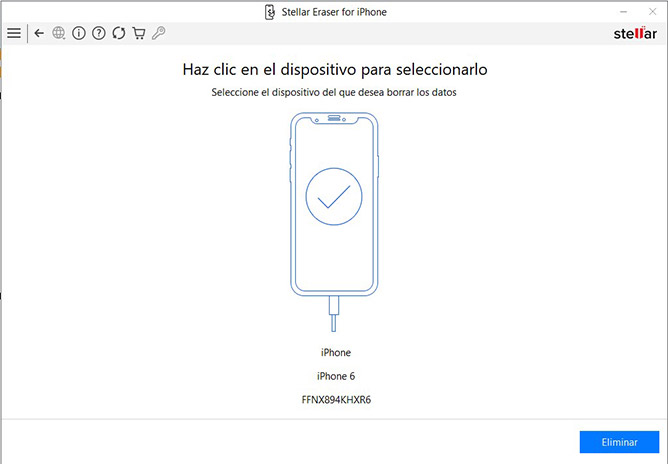
- En la pantalla Borrar datos del iPhone, haz clic en Siguiente.
- Conecta tu iPhone al ordenador cuando se te solicite. Haz clic en Borrar.
- En el cuadro de confirmación, haga clic en Sí para iniciar el proceso de borrado.
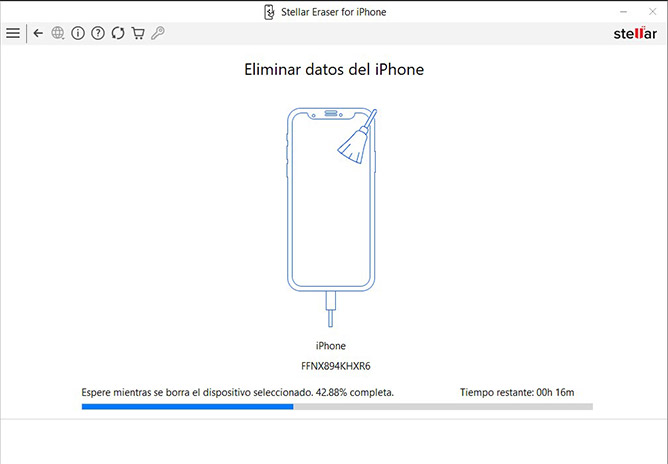
- Una vez que todos los datos se hayan borrado correctamente. Haga clic en Aceptar.
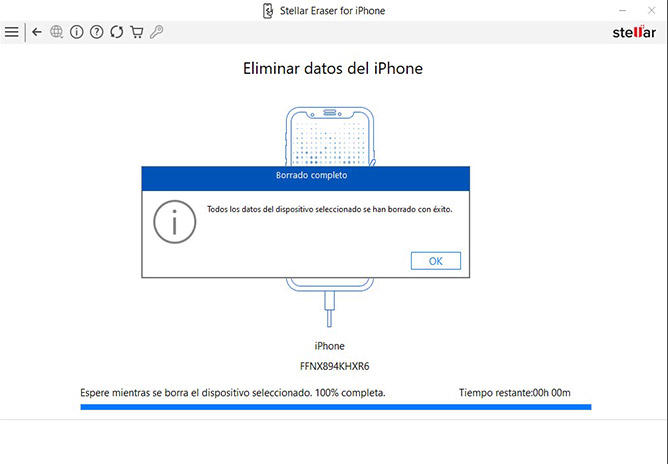
Ahora tu iPhone no tiene nada de tu información personal ya que está completamente borrada sin posibilidad de recuperación.
Conclusión
La función Borrar todo el contenido y los ajustes del iPhone puede eliminar todos los datos del dispositivo; sin embargo, se pueden recuperar con la ayuda de una herramienta de recuperación de datos de iOS. Incluso puede poner su iPhone en modo de recuperación y luego usar iTunes para restablecer su iOS sin una contraseña de ID de Apple.
O utiliza el software Stellar Eraser for iPhone para borrar permanentemente los datos de tu iPhone. Esta herramienta de borrado no te pedirá la contraseña de tu ID de Apple y restablecerá la configuración original del iPhone.
Descargue la versión de prueba gratuita para evaluar las características del software.
PREGUNTAS FRECUENTES
1. ¿El restablecimiento de fábrica borra la aplicación del iPhone?
El restablecimiento de fábrica mediante la función “Borrar todo el contenido y la configuración” no eliminará las aplicaciones preinstaladas en el iPhone. Sin embargo, sólo elimina las aplicaciones instaladas por usted desde la App Store en su dispositivo.
2. ¿Cómo restablecer la contraseña del ID de Apple utilizando un dispositivo iOS?
Sigue los siguientes pasos para restablecer la contraseña de tu ID de Apple:
- Ve a ajustes y entra en iCloud en tu dispositivo iOS.
- Pulse sobre la dirección de correo electrónico presente en la parte superior de la pantalla de iCloud.
- Haz clic en “¿Has olvidado el ID de Apple o la contraseña?”.
- Introduce tu ID de Apple y responde a algunas preguntas de seguridad. A continuación, podrás restablecer la contraseña de tu ID de Apple.
- A continuación, introduce una nueva contraseña de ID de Apple y confírmala.
Was this article helpful?